크롬 다크 모드 설정 및 해지 방법을 찾고 계신가요? 크롬 브라우저는 이미 마이크로소프트 익스플로러를 넘어 전 세계 사용 1위 브라우저로 순위를 굳혔습니다.
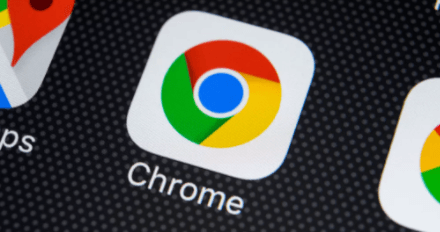
최근들어 크롬을 사용함에 있어서 다크모드로 전환해서 사용하는 분들이 많아지고 있습니다. 크롬 다크 모드에는 많은 장점이 있으며 사용하기 쉽습니다. 모바일 사용자의 경우 변경할 경우 배터리 수명을 늘리는 데 도움이 됩니다.
글의 순서
크롬 다크모드의 장점
2018년 구글 은 모바일 앱이 밝은 흰색 인터페이스보다는 어두운 배경에서 더 적은 배터리를 필요로 한다는 사실을 발견했습니다. 그리고 그것은 휴대 전화 화면이 얼마나 많은 전력을 사용하는지 고려할 때 현재도 여전히 유효합니다.
크롬 다크모드를 사용할 경우 시력에 안 좋은 영향을 미치는 블루라이트에 덜 노출되므로 수면 기능에 좋은 영향을 미칠 수도 있습니다. 수면이 부족하게 되는 경우 단지 수면 뿐 아니라 고혈압, 비만, 당뇨병과 심장병 등 다수의 질병을 유발할 수 있기 때문입니다.
전력을 절약할 뿐 아니라 수면의 질을 높여 질병을 예방할 수도 있는 기능. 그럼 어떻게 크롬 다크모드로 설정할 수 있을까요?
크롬 다크 모드 설정 방법
1. 윈도우 10용 크롬 다크 모드 설정 방법
1) 먼저 윈도우의 설정 메뉴로 들어가 개인 설정을 선택합니다.
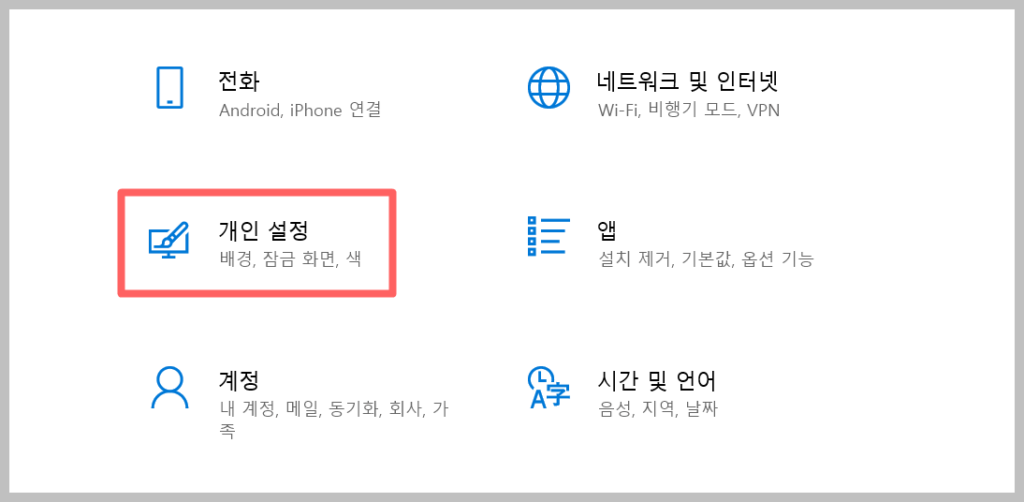
왼쪽에서 색상을 클릭 한 다음 기본 앱 모드 선택으로 마우스를 아래로 내립니다.
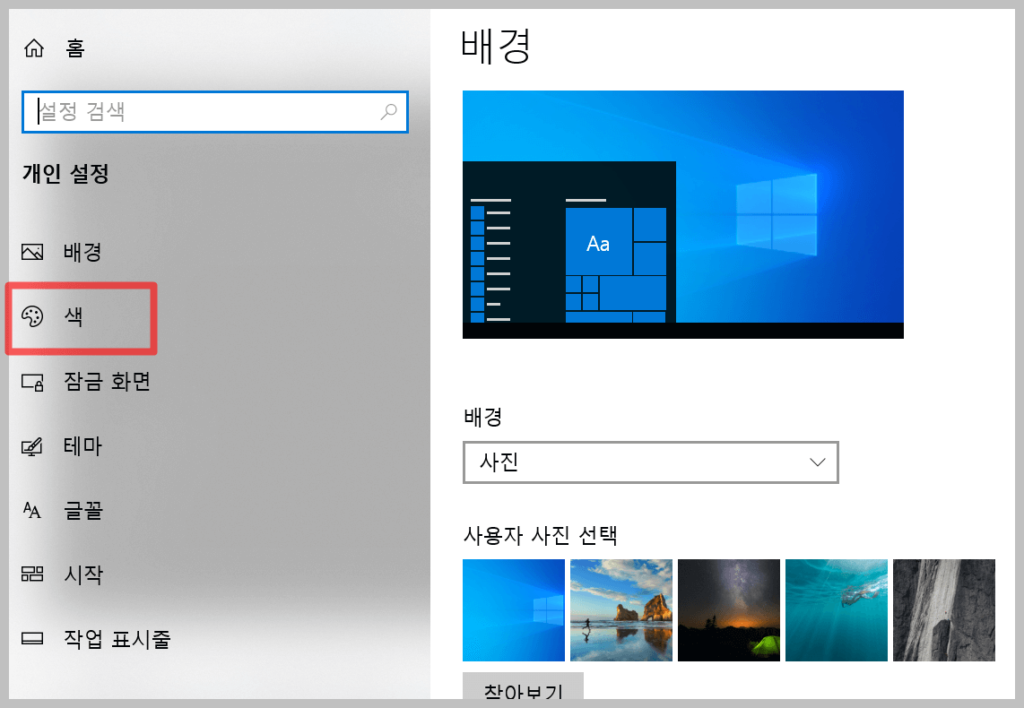
2) 그리고 기본 앱 모드 선택을 어둡게로 변경하면 크롬 브라우저를 포함하여 기본 다크 모드를 사용하는 모든 앱이 색상이 변경됩니다. 브라우저를 다시 시작할 필요는 없습니다.
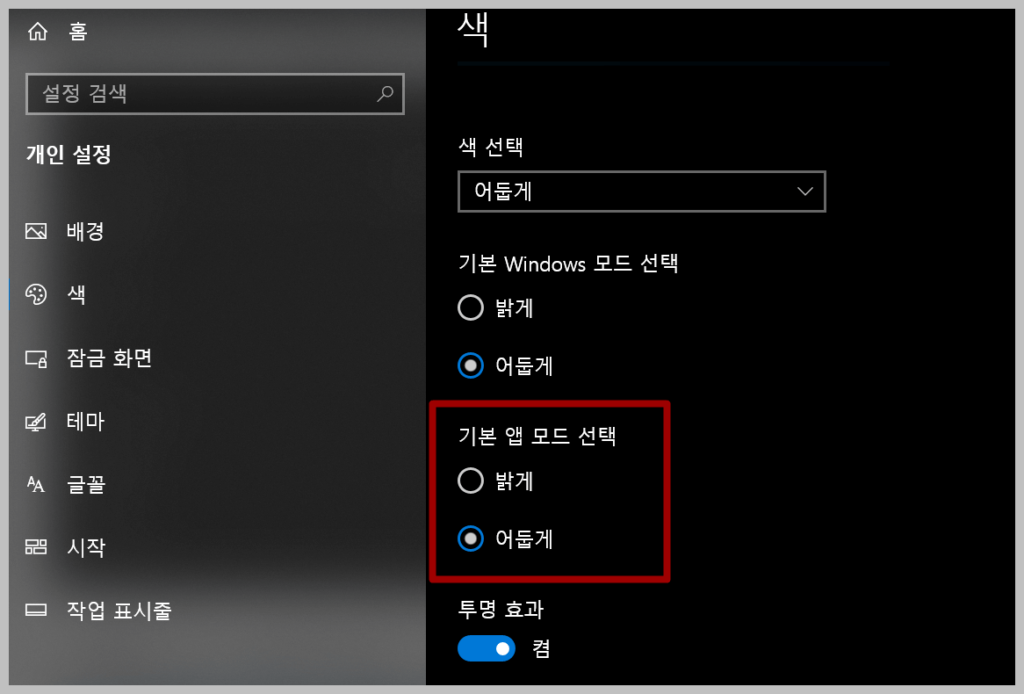
2. 크롬 확장 프로그램 이용하기
위와 같은 방법 뿐 아니라 크롬 확장 프로그램을 통해서 크롬 다크모드 설정이 가능합니다.
크롬 웹스토어로 이동합니다. 검색창에 크롬 다크 모드라고 검색하시면 다음과 같이 확장 프로그램을 보실 수 있습니다.
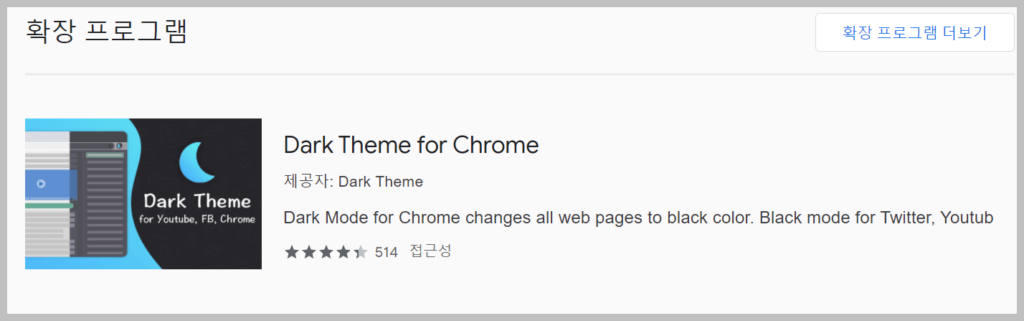
클릭 하신 후 Chrome에 추가 버튼을 누릅니다. 그리고 크롬 브라우저 우측 상단의 추가기능 버튼을 누르신 후 압정 모양의 버튼을 눌러 활성화 시킵니다.
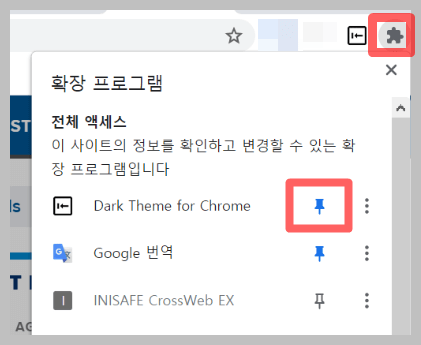
그리고 원하는 웹사이트에 들어가 보시면 그림과 같이 전체 화면이 다크모드로 설정된 것을 보실 수 있습니다.
3. 모바일에서 크롬 다크 모드 설정 방법
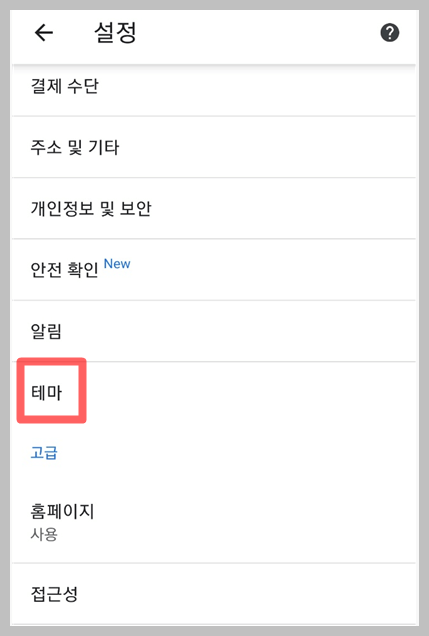
모바일에서 크롬 브라우저의 설정을 클릭합니다. 화면 중간에 있는 테마 선택합니다.
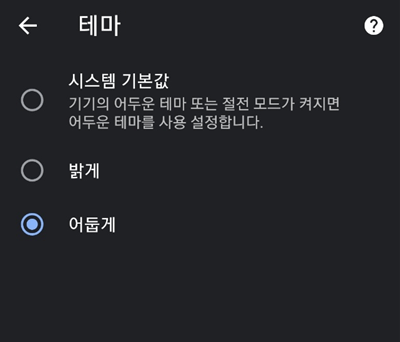
그리고 모드를 어둡게로 설정해 주시면 아래와 같이 전체 화면이 어둡게 설정되는 것을 보실 수 있습니다.
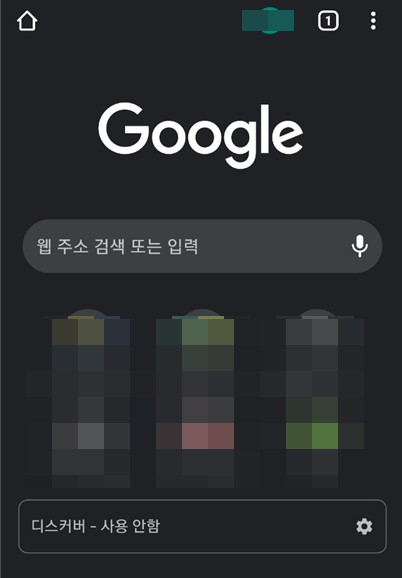
이상 크롬 다크모드 설정 방법에 대해 알아보았습니다. 설정 해지를 원하시는 분들은 다시 위와 같은 방법으로 설정된 것을 반대로 하시면 원래의 설정모드로 전환이 가능합니다.
함께 읽으시면 좋은 글
무료 영화 다시보기 다운로드 사이트 TOP 10
무료 음악 다운로드 사이트 TOP 10
사운드 클라우드 무료 음원 추출 및 다운로드 방법


